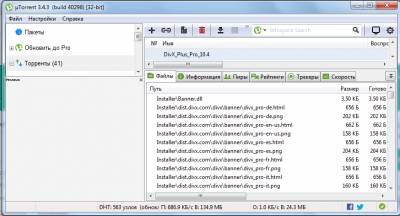|
В Total Commander создайте новое подключение WebDAV (клавиша F7), с нижеуказанными настройками: Сервер WebDAV: https://webdav.yandex.ru |
|
System -> Scripts -> +
Name=Mario
Source=
:beep frequency=660 length=100ms;
:delay 150ms;
:beep frequency=660 length=100ms;
:delay 300ms;
:beep frequency=660 length=100ms;
:delay 300ms;
:beep frequency=510 length=100ms;
:delay 100ms;
:beep frequency=660 length=100ms;
:delay 300ms;
:beep frequency=770 length=100ms;
:delay 550ms;
:beep frequency=380 length=100ms;
:delay 575ms;
:beep frequency=510 length=100ms;
:delay 450ms;
:beep frequency=380 length=100ms;
:delay 400ms;
:beep frequency=320 length=100ms;
:delay 500ms;
:beep frequency=440 length=100ms;
:delay 300ms;
:beep frequency=480 length=80ms;
:delay 330ms;
:beep frequency=450 length=100ms;
:delay 150ms;
:beep frequency=430 length=100ms;
:delay 300ms;
:beep frequency=380 length=100ms;
:delay 200ms;
:beep frequency=660 length=80ms;
:delay 200ms;
:beep frequency=760 length=50ms;
:delay 150ms;
:beep frequency=860 length=100ms;
:delay 300ms;
:beep frequency=700 length=80ms;
:delay 150ms;
:beep frequency=760 length=50ms;
:delay 350ms;
:b
...
Читать дальше »
|
|
Вы можете открыть данную оснастку несколькими способами:
1. Нажмите на кнопку «Пуск» для открытия меню, в поле поиска введите Редактор локальной групповой политики и откройте приложение в найденных результатах;
2. Воспользуйтесь комбинацией клавиш +R для открытия диалога «Выполнить». В диалоговом окне «Выполнить», в поле «Открыть» введите gpedit.msc и нажмите на кнопку «ОК»;
3. Откройте «Консоль управления MMC». Для этого нажмите на кнопку «Пуск», в поле поиска введите mmc, а затем нажмите на кнопку «Enter». Откроется пустая консоль MMC. В меню «Консоль» выберите команду «Добавить или удалить оснастку» или воспользуйтесь комбинацией клавиш Ctrl+M. В диалоге «Добавление и удаление оснасток» выберите оснастку «Редактор объектов групповой политики» и нажмите на кнопку «Добавить». В появившемся диалоге «Выбор объекта групповой политики» нажмите на кнопку «Обзор» для выбора компьютера или нажмите на кнопку «Готово» (по умолчанию установлен объект «Локальный компьютер»). В диалоге «Добавл
...
Читать дальше »
|
|
Run: gpedit.msc
Оснастка MMC размещается в следующем файле: %windir%\System32\gpedit.msc
|
|
Run: gpedit.msc
Оснастка MMC размещается в следующем файле: %windir%\System32\gpedit.msc
|
|
Любые манипуляции с реестром и с "w32tm /config" бессмысленны, если ваш Windows Server 2008 R2 на VMware ESXi и на ESXi сконфигурировано:
 Нужно добавить NTP сервера
Нужно добавить NTP сервера
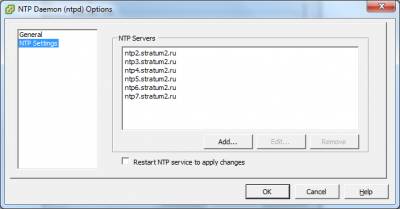 И в свойствах виртуальной машины поставить галочку здесь
И в свойствах виртуальной машины поставить галочку здесь
|
|
Любые манипуляции с реестром и с "w32tm /config" бессмысленны, если ваш Windows Server 2008 R2 на VMware ESXi и на ESXi сконфигурировано:
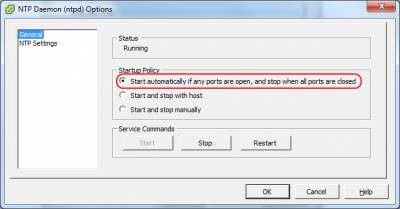 Нужно добавить NTP сервера
Нужно добавить NTP сервера
 И в свойствах виртуальной машины поставить галочку здесь
И в свойствах виртуальной машины поставить галочку здесь
|
|
Помогло:
На компе с Windows 7 в настройках "Центра управления сетями" поставьте тип сети "Сеть предприятия". Проверьте, чтобы брандмауэр Windows был выключен во всех сетевых профилях (профиль домена, частный профиль, Общий профиль).
Служба "Брандмауэр Windows" должна быть включена, тип запуска "автоматически", даже если брандмауэр как таковой отключён.
Также посмотрите, чтобы было включено сетевое обнаружение: Заходите в "Центр управления сетями и общим доступом", слева ссылка "Изменить дополнительные параметры общего доступа". В профиле "Домашний или рабочий (текущий профиль)" должна стоять галочка "Включить сетевое обнаружение".
|
|
Если требуется проверить диск в дисководе D и исправить все обнаруженные ошибки в Windows, введите следующую команду: chkdsk d: /f Если обнаружена ошибка, выполнение программы сhkdsk приостанавливается и выводятся соответствующие сообщения. По окончании выполнения команды chkdsk на экран выводится отчет, содержащий сведения о текущем состоянии диска.
|